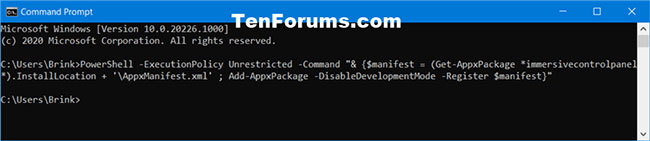Hầu hết các cài đặt bạn muốn thay đổi trong Windows 10 đều nằm trong ứng dụng Settings. Settings được tổ chức thành các danh mục System, Devices, Phone, Network & Internet, Personalization, Apps, Accounts, Time & language, Gaming, Ease of Access, Search, Privacy, Update & Security và Mixed Reality (nếu có). Bạn có thể nhấp vào một danh mục để xem và thay đổi các cài đặt khác cho danh mục đó.
Nếu Settings bị lỗi hoặc không mở được, bạn có thể reset và/hoặc đăng ký lại ứng dụng Settings để hy vọng khắc phục sự cố.
Hướng dẫn này sẽ chỉ cho bạn cách reset và đăng ký lại ứng dụng Settings trong Windows 10.
Mục Lục
1. Mở menu Start.
2. Nhấp chuột phải hoặc nhấn và giữ vào biểu tượng Settings (bánh răng) trên danh sách Start, nhấp vào More và chọn App settings.
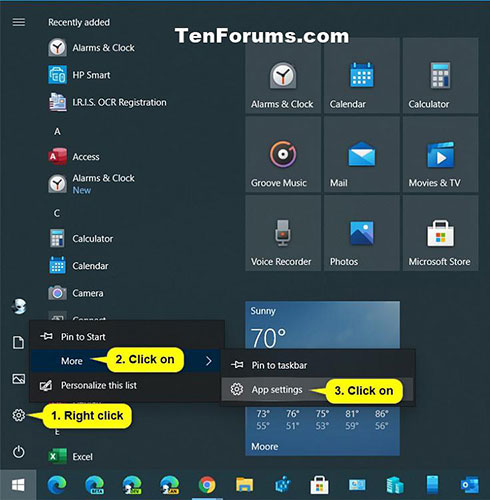
3. Nhấp vào nút Reset trong Settings.
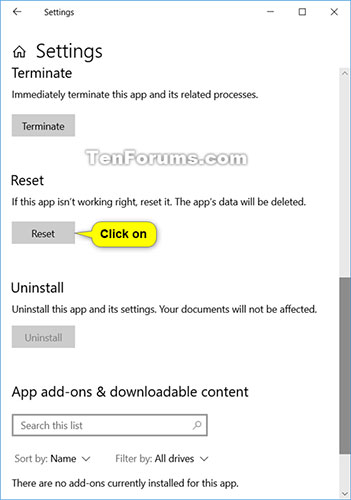
4. Nhấp vào nút Reset để xác nhận.
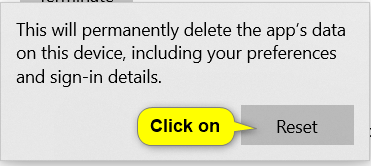
5. Bây giờ, bạn có thể đóng Settings nếu muốn.
Reset lại ứng dụng Settings trong PowerShell
1. Mở Windows PowerShell.
2. Sao chép và dán lệnh bên dưới vào PowerShell rồi nhấn Enter.
Get-AppxPackage *windows.immersivecontrolpanel* | Reset-AppxPackage3. Khi hoàn tất, bạn có thể đóng PowerShell nếu muốn.
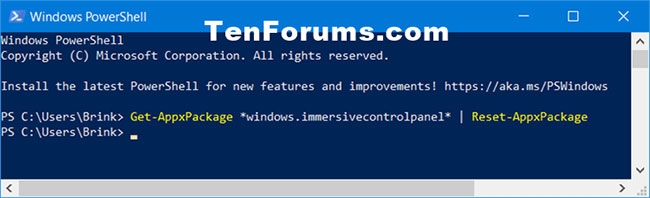
Cài đặt và đăng ký lại ứng dụng Settings trong Command Prompt
1. Mở Command Prompt.
2. Sao chép và dán lệnh dưới đây vào Command Prompt và nhấn Enter.
Code:
PowerShell -ExecutionPolicy Unrestricted -Command "& {$manifest = (Get-AppxPackage *immersivecontrolpanel*).InstallLocation + '\AppxManifest.xml' ; Add-AppxPackage -DisableDevelopmentMode -Register $manifest}"3. Khi hoàn tất, bạn có thể đóng Command Prompt nếu muốn.